마이컴 1993년 8월호 - 컴퓨터 새내기들 보세요 2편, 집중탐구, 도스 (Disk Operating System)
컴퓨터관련/마이컴 1993년 8월호 2022. 3. 13. 20:58
마이컴 1993년 8월호 - 컴퓨터 새내기들 보세요 2
집중탐구, 도스 (Disk Operating System)

도스, 도스 도스. 컴퓨터를 쓸때, 빼놓으면 일이 안 되는 단어. 컴퓨터 사용의 감초같은 존재, 도스는 과연 무엇일까. 새내기와 만나는 두번째 시간은 운영체제인 도스(DOS) 집중 탐구로 막을 올린다.
도스는 중매장이이다. 남자와 여자를 짝지어 주는 중간자 역할의 중매장이처럼 도스는 컴퓨터와 사용자를 맺어주는 역할을 담당한다. 그래서 간혹 컴퓨터를 자동차라고 한다면, 도스는 열쇠(자동차 키라고 해야 더 빨리 알아들으실런지), 사용자는 운전자에 비유하기도 한다.
좀더 거창 하게 말해보자. 컴퓨터를 외국에 나가서 한 나라를 대표하는 대사에 견준다면, 도스는 통역관이다. 물론, 우리 생활주변에서도 쉬운 예를 찾을 수 있다. 컴퓨터를 우리가 사는 집이라 하면, 도스는 집안의 어느 문이든 열 수 있는 마스터 키라고 정의할 수 있다. 컴퓨터는 중매인이고, 마스터 키이면서 통역관이다.
운영체제는 이렇듯 사용자와 컴퓨터 소프트웨어나 하드웨어의 소스 사이에 연결 기능을 담당하는 프로그램이다. 가장 유명세를 타고 있는 운영 체제는 두말할 것도 없이 마이크로소프트사의 MS-DOS이다. 그러나, 도스가 곧 MS-DOS를 지칭하는 것은 아니다. 다른 운영체제들도 있다. 이에 대해 잠깐 살펴보고 지나가자.
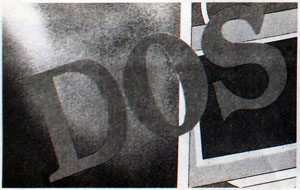
MS-DOS는 IBM 시스템에 맞도록 마이크로소프트가 개발한 운영체제이다. 가장 인기있는 제품으로 마치 도스의 대명사처럼 되어 버렸다. 1981년에 1.0이 선보인 뒤 현재 버전 6.0까지 나와 있다.
OS/2는 IBM과 마이크로소프트가 공동으로 개발, 1987년에 발표했다. MS-DOS와 호환이 되며 다중작업(멀티태스킹)이 가능한 운영체제이다. DOS 보다 더 많은 사용자가 사용할 수 있고, 윈도우와 마우스를 사용하는 사용자에게 적당하다.
매킨토시 Multifinder/System은 애플이 그래픽 사용자 인터페이스 개념을 도입하여 만든 운용체제이다. 전자출판과 같은 고품질의 그래픽 이미지를 다룰 필요가 있는 상황에 더욱 적합하다. 바로 이 제품이 "사용자 우선(User-Friendly)" 정신의 작품이다.
유닉스(Unix)는 다중 사용자, 다중 작업이 가능한 운영체제로서 AT&T와 벨 연구소가 개발했다. 워크스테이션이라 불리우는 아주 강력한 PC에서 사용하는 운영체제로 고기능 컴퓨터에 적당하다.
운영체제 시장의 독보적인 존재, MS-DOS에는 아직 필적할만한 경쟁자가 없다. DR-DOS가 등장, MS-DOS를 위협하려는 상황이기는 하지만, 여전히 역부족이다. 디지탈 리서치사 개발 제품으로 메모리 관리 능력과 사용의 용이성 등 나름대로 혁신적인 특징들을 가지고 있는 DR -DOS임에도 불구하고 아직 이렇다. 할 성과는 보이지 않는다.
지레 겁부터 먹을 필요는 없다
도스의 주요한 기능은 응용 소프트웨어 관리하기, 파일 관리하기, 주변기기 관리하기 등이다. 이런 기능들은 도스 명령어라는 '언어'를 통해 실행되는데, 내부 명령어와 외부 명령어가 있다.
내부 명령어는 컴퓨터 메모리속에 직접 로딩되어 필요할 때마다 거의 즉시 응답할 수 있는 명령어를 말한다. 그 반면, 외부 명령어는 하드디스크나 플로피 디스켓의 도스 디렉토리에 들어있는 명령어들로서 내부 명령어보다 사용 빈도가 낮은 편이다.
도스 명령어라는 '말'을 익히는 것은 외국어를 배우는 것과 다를 바 없다고 생각하면 된다. 잔뜩 긴장하고 컴퓨터 앞에 앉은 사람은 컴퓨터를 정복할 수 없다. 정복할 대상에 대한 두려움 없애기, 이것이 컴퓨터를 배우는 기본 마음가짐이다.일단 긴장을 푼다. 컴퓨터를 우습게 여겨도 될 이유가 몇 가지 있다. '컴퓨터는 깡통이다'라는 제목을 가진 책도 등장하고 있다.
첫째, 처음부터 모든 걸 알지 않아도 컴퓨터를 다룰 수 있다는 점을 기억한다. "필요할 때" 필요한 것부터 익혀가면 된다. 둘째는 도스책들이 이 세상에 너무 많다는 점도 역시 초보자들에겐 큰힘이다. 언제나 옆에서 참고하기를 기다리고 있다. 세번째로 도스를 활용하기 위해 익혀야 할 명령어는 겨우 50여 단어에 불과하다는 점이다.
수천, 좀 과장하면 수만의 영어 단어를 외웠던 때와 비교한다면 겨우 50개 정도야 누워서 떡먹기다. 마지막으로는 도스 명령어 자체가 축약형이나 앞 머리글자를 딴 형태이기는 해도 본래 그 기능을 의미하고 있다는 점이다. 쉬운 예로 파일을 복사하는 명령은 Copy, 지우라는 명령은 Delete를 줄인 Del이다.
이제 진짜 도스 이야기에 귀를 기울이자
부팅을 하고 나면, 제일 처음으로 회사 이름, 저작권 정보, 출하년도 등에 관한 내용이 뜬다. 이런 정보들 은 컴퓨터 내부의 롬에서 제공된다. 컴퓨터가 자기 점검을 끝내면, 사용자에게 "안녕"이라고 인사하듯이 "삑"소리가 난다.
컴퓨터는 도스를 찾고 있는 중이다. 연결이 끝나면, 날짜나 시간 등등의 정보도 출력된다. 그 다음으로는 도스 프롬프트 (Prompt)라고 부르는 상태가 화면에 보인다. 예컨대, 'C>', 'A>', 'B>' 등이다.
컴퓨터가 일을 시작할 상태에 돌입해 있다는 뜻이다. 프롬프트 다음에는 커서라는 깜박거리는 짧은 줄( _ )이 보인다. 컴퓨터 명령을 입력할 때는 언제나 엔터 키를 눌러야 입력이 끝난 것이다. 엔터 키가 입력되지 않으면 컴퓨터는 어떤 글자가 들어와도 인식하지 못한다.
자, 이제 컴퓨터에 입문했으면 어쩔 수 없이 제일 많이 쓸수 밖에 없는 기본 명령어를 보자(한글 도스도 있지만, 아직은 영문 도스가 더 널리 사용되고 있어 이를 기본으로 해서 설명해 나감을 미리 알려둔다).

VER - 먼저, 가르쳐주고 싶은 기본 명령어는 'VER'이다. 현재 사용 중인 도스의 버전을 알려준다.
DIR - 도스 명령어 중 사용 빈도면에서 둘째가라면 서러워 할만큼 자주 쓰는 명령어이다. 디렉토리(Directory)의 준말로 디렉토리에 있는 파일들을 모두 보여준다. 몇 가지 선택사항과 함께 사용하면 더욱 편리하다.
(1) DIR/P - 디렉토리를 출력할 때 한 페이지씩 보여준다. 슬래시 P는 'paged'의 의미이다.
(2) DIR/W - 화면에 가로로 넓게 파일 목록을 출력해 준다. 와이드 (wide)의 준말이다.
COPY - 과일을 하드디스크에서 플로피 디스켓으로 복사하거나 플로피 디스켓에서 하드디스크로 복사하고자 할 때는 'COPY' 명령을 쓰면 된다.
이제, 내부 명령어에는 어떤 것들이 있고, 외부 명령어는 어떤 것들이 있는지 정리해 보자.

키보드 입력을 최소화한다, 와일드카드
와일드카드, 만능이라고 하면 과대 광고겠지만 알아두면 굉장히 편리하게 써 먹을 수 있다. 와일드 카드는 별표(*)와 물음표(?), 두 개가 있다. 와일드 카드는 일단, 지겨운 키보드 입력 회수를 줄여준다. 긴 파일명을 다 입력할 필요없이 그저 간단한 기호 하나만 입력하면 되는 것이다.
'*'는 기호 하나로 모든 걸 대표 할 수 있지만, '?'는 해당 글자 하나를 나타낸다. 자, 이제 간단한 예를 들어보자. 다음과 같은 파일들이 있다. 와일드 카드를 어떻게 이용하면 효율적인 사용이 될 것인지 알아보자.
ADPLAN87.ADV (87년 광고계획안)
ADPLAN88.ADV (88년 광고계획안)
ADPLAN89.ADV (89년 광고계획안)
ADPLAN90.ADV (90년 광고계획안)
LETTER89.ACR (89년 편지)
LETTER90.ACR (90년 편지)
LETTER91.ACR (91년 편지)
MRKTNG91.JAN (91년 1월 이켓팅 관련자료)
MRKTNG91.FEB (91년 2월 미켓팅 관련지자료)
MRKTNG91.MAR (91년 3월 미켓팅 관련자료)
NWSLTR91.JAN (91년 1월 소식지 모음)
NWSLTR91.FEB (91년 2월 소식지 모음)
NWSLTR91.MAR (91년 3월 소식지 모음)
NWSLTR91.APR (91년 4월 소식지 모음)
NOTES89.ADV (89년 광고 관련 모음)
파일 이름을 살펴보면 이름에서 어떤 성격의 파일인지를 보여준다. 파일 이름은 이렇게 체계적으로 의미를 담아 작명하면 후에 파일을 다시 찾을 때 유용하다. 와일드 카드를 사용할 때는 일단 파일이 가진 공통점부터 찾아낸다. 물론, 이 파일들을 전부 복사하려면 C>COPY *.* A: 라고 주면 된다.
그러나, 항상 모든 파일을 한꺼번에 복사하게 되지는 않는다. 매번 다른 요구가 생긴다. 소식지들만 따로 복사해야 할 때도 있다. 이럴 때는 소식지 파일들이 가진 공통분모를 찾아본다. 파일 이름의 'NWSLTR' 부분이 똑같다. 그렇다고 모두 입력할 필요는 없다. 다른 파일들과 구분될 정도만 입력하면 컴퓨터는 인식하므로 최소한의 글자를 찾는다.
C>COPY NW*.* A:
라고 명령을 주면 된다.
* 기호는 ?보다 강력하다. *는 모든 문자를 한꺼번에 대응하는 반면에, 하나로 모든 것을 대신할 수 있는 * 기호와 달리, ?는 반드시 한 글자와 대응한다.
다음 문제. 3월달 파일들(확장자가 .mar로 되어있는 파일)을 복사해야 한다. 아, 그 정도는 이미 할 수 있다고요? 답은 손으로 가리고 머리 속으로 명령을 써보세요. 자, 이제 맞춰봅시다.
C>COPY *.MAR A:
쉽게 알아맞추었을 거라고 생각 한다.
세번째 고개는 조금 험하다. 머리를 좀더 써야 한다. 만약 확장자의 첫 글자가 'A'로 시작하는 파일들을 모두 복사해야 한다면? 확장자의 첫 글자가 A로 시작하고 나머지는 모두 다르니까
C>COPY *.A* A:
라는 명령을 줘야 한다.
그렇다면, 와일드 카드는 복사할 때만 유용한 명령인가? 그렇지는 않다. 파일을 지우는 DEL 명령이나 파일을 보여주는 DIR 명령에도 역시 유용하다. 그럼, 파일을 지울 때를 한번 생각해보자.
앞의 파일들에서 80년대에 작성한 파일의 가치가 없어졌다. 모두 지워야 하는데, 만약 파일을 하나하나 이름을 입력해 가면서 지워야 한다면, 으, 그 짜증스러 움을 어찌 하나. 이럴 땐, 공통점을 찾아라. 80년대 파일들은 모두 일곱 번째에 8자를 가지고 있다. 그럼,
C>DEL ??????8?.*
라는 답이 나온다.
? 기호의 진가는 바로 이런 때 빛난다. 그러나, 한가지 의문이 있다. "아니, 왜 'DEL *8?.* ' 이라고 하지 않지?". 그런 의문을 갖는 것이 공부를 제대로 해 온 사람이라면 당연히 들만하다.
그러나, 다시 한번만 곱씹어 생각해 보 면, * 기호는 모든 글자를 한꺼번에 대표한다고 했다. 때문에, *로 중간에 공통 글자를 가진 파일들을 지울 수 있는 방법은 묘연하다. ?는 글자 하나와 일대응 대응되니까 ?를 여섯 번 입력하고 ?를 입력한 다음, 파일 글자 수가 여덟개니까 ?를 한번 더 입력하면 된다. 확장자는 모두 다르니까 * 기호로 처리해 버리면 된다.
그러나, 이 명령으로는 NOTES89.ADV는 지울 수 없다. 8자가 여섯번째에 위치하고 있기 때문이다. 쓰면 쓸수록 편해지는 것, 그건 와일드 카드이다. 차근차근 와일드 카드 사용법을 익혀나가자. 스스로 알아가는 것이 제일 좋은 배움법이다.
포맷하기, 그리고 그 뒤에 숨은 이야기들
포맷(Format)하기. 이건 디스켓을 사용하려면 반드시 거쳐야 하는 필수 과정이다. 새 디스켓을 넣고 파일을 복사하려고 명령을 주었는데 이상한 메시지만 나타나고 복사가 안됐던 경험들. 이건 포맷을 시키지 않은 디스켓이기 때문에 발생하는 현상이다.
디스켓에 정보를 담으려면 먼저 해야 하는 준비운동, 이것이 포맷팅(formatting), 혹은 초기화(initializing)이다. 커다란 책상 서랍을 정리할 때도 온갖 것을 마구잡이로 넣어두면, 나중에 필요한 것들이 도대체 어디 들어있는지 찾기가 난감 하다. 컴퓨터도 마찬가지다.
그 많은 정보를 구분없이 이곳저곳에 넣어두면 나중에 찾기가 어렵다. 때문에 포맷을 통해 디스켓 공간을 적절하게 나 눠야 한다. 포맷 명령은 정보를 저장할 수 있는 디스켓 표면을 준비해 놓는다. 데이터는 마그네틱 조각을 통해서 디스 켓에 데이터를 저장한다.
디스켓을 포맷할 때, 이런 조각들은 디스켓 표면에 보이지 않는 여러 개의 동심원 트랙을 형성한다. 디스켓 밀도에 따 라(이중 밀도 Double Density, 고밀도 High Density) 트랙은 40, 80 트랙으로 분할된다. 트랙은 다시 더 많은 섹터로 쪼개지는데, 섹터는 만약 볼수만 있다면, 마치 생일 케이크를 잘라놓은 것과 같은 쐐기 모양을 하고 있을 것이다.
디스켓은 8, 9, 15, 18섹터로 분할 되는데, 섹터가 많을수록 많은 정보를 담을 수 있다. 섹터와 트랙을 분할한 다음, 디스 켓은 조직된 방법으로 정보를 저장할 준비를 한다. FORMAT은 파일 할당 테이블(FAT: File Allocation Table)을 만들어낸다. FAT는 디스켓상에 저장될 파일의 보물지도라고 보면 된다.
마침내, 포맷 명령은 루트 디렉토리를 축조했다. 이 루트 디렉토리에는 디스켓의 다른 디렉토리와 파일의 리스트가 있는 곳이다. 포맷 명령을 입력했을 때, 도스는 그 절차를 완성하는 방법을 조사하기 위해 Format.com부터 찾는다. 컴퓨터를 킬 때마다 메모리에서 로딩되는 다른 도스 명령과 달리, 포맷은 사용자가 입력해야만 작동되는 외부 명령어이다.
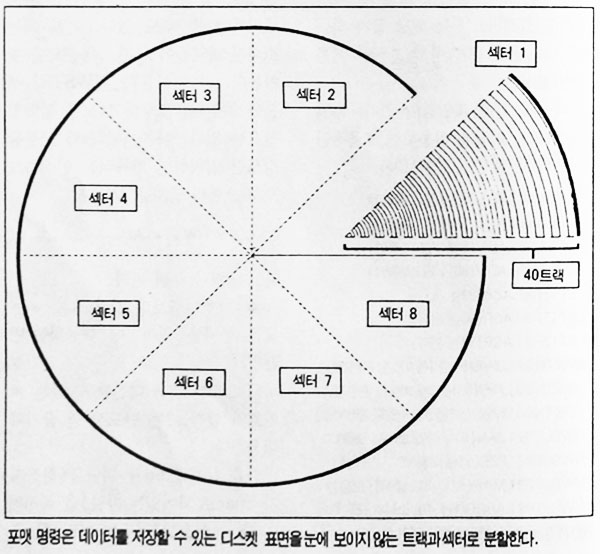
포맷전 사전 주의사항
포맷을 할 때는 반드시 주의를 기울여야 할 사항들이 몇 가지 있다. 첫째는 포맷할 디스켓이 새로 산 제품인지, 아니면 쓰던 것이라면 그 안에 들어있는 데이터들은 모두 필요가 없는 것인지 반드시 확인해야 한다. 포맷은 일단 한번 실행하고 나면, 복구가 거의 불가능한 대단한 명령이다. 깜박 실수로 소중한 데이터를 잃지 않도록 지나치다 싶을 정도로 주의를 기울여야 한다.
둘째로는 포맷 명령 다음에 설정한 드라이브 확인이다. 포맷을 원하는 디스켓이 어디 들어있는지 반드시 점검해야 한다. 습관처럼, 행여 C>FORMAT C: 라는 명령을 주었다면, 그 다음 상황은 뭐 굳이 설명을 필요로 하지 않을 것이다. 하드디스크는 텅텅 비게 될 것이다.
마지막으로는 사용할 디스켓의 밀도 점검이다. HD 디스켓은 AT 호환기종 이상에서만 사용할 수 있기 때문이다.
포맷 시작
포맷은 드라이브에 포맷할 디스켓 을 넣고 간단히 이런 명령을 주기만 하면 된다.
C>FORMAT A: ( A --> 포맷할 디스켓이 들어있는 드라이브명)
그러나, 앞에서도 설명했듯이 포맷 명령은 외부 명령어이다. 때문에, 이 명령을 주었을 때 루트 디렉토리에 FORMAT.COM 파일이 있는지부터 확인해야 한다. 만약 그 파일이 도스(DOS) 디렉토리에 들어있다면,
C:\DOS>FORMAT A:
라고 명령을 주어야 한다.
포맷이 끝나면, "포맷이 끝났다 (Foramt is completed)"라는 메시지가 출력된다. 포맷이 끝나면, 볼륨(Volume) 이름을 입력하라고 한다. 이때, 파일 이름은 11글자를 넘지 않는 선에서 지어야 한다. 귀찮으면 아예 입력하지 않고 그냥 엔터키를 쳐 주면 된다.
그런 다음엔, 포맷을 한 다음 사용 가능한 디스켓의 공간과 바이트 수를 출력해 준다. 간혹 "Bad Sectors"라는 메시지가 출력될 때가 있다. 이는 디스켓 자체의 물리적 결함이므로 에러가 난 디스켓은 아예 사용하지 않는 편이 낫다.
컴퓨터는 다시 "또 다른 디스켓을 포맷하시겠습니까"라고 물어온다. 이때, 포맷할 다른 디스켓을 가지고 있다면, 'y', 없으면 'n'을 입력한다.
포맷하기는 그리 즐거운 일은 아니다. 포맷할 디스켓을 모아 뒀다가 한꺼번에 한 자리에 하는 것도 지겨운 단순 작업을 좀 덜어보는 방법일듯. 자, 이제 단순한 듯 보이는 포맷 작업을 모두 익혔다. 그러나, 중요한건 이제부터이다.
포맷한 디스켓을 살리는 일. 아무리 주의를 기울여도 사람은 실수를 하기 마련이다. 이럴 때, 물론 도스 5.0으로 unformat 명령을 사용해서 디스켓을 살려볼 수 있지만, 그러나 그건 정말 어쩔 수 없는 경우 한번 써볼만한 방법이지 처음부터 권할 방법은 못 된다. 만사 철저한 주의를 기울이는 것이 최고다.
포맷을 했는데, 간혹 명령이 제대로 맞지 않을 때가 있다. 이 경우는 바로 디스켓의 종류에 맞는 포맷 명령을 주지 않았기 때문이다. 다음 표에 디스켓 형태와 그에 맞는 명령들을 정리했다.
포맷을 좀더 빨리 할 수는 없을까. 이에 대한 고민을 해결하려면 'Q'옵 션을 사용하면 된다.
C>FORMAT A:/Q
또한 아무 조건없이 지금 시스템이 주어진 상태 그대로 포맷을 할 경우는 'U' 옵션을 사용해서 포맷 명령을 주면 된다. 그러나, 이 옵션은 주의하라는 경고 메시지도 없이 그냥 포맷이 진행되고 나중에 unformat 명령을 쓸 수도 없으므로 반드시 포맷할 디스켓에 어떤 데이터가 들어있는 지부터 확인하고 써야 하는 옵션이다.
C>FORMAT A:/U
포맷 명령 다음에는 자연스럽게 다른 옵션도 함께 사용할 수 있다. 360KB로 빠르게 포맷을 하고 싶으면
C> FORMAT A:/Q/4
라고 주면 된다. 빈 디스켓으로 다양한 옵션을 사용해 보면서 되는 포맷 명령과 안 되는 것, 그리고 다양한 편리한 방법들을 발견해보자.
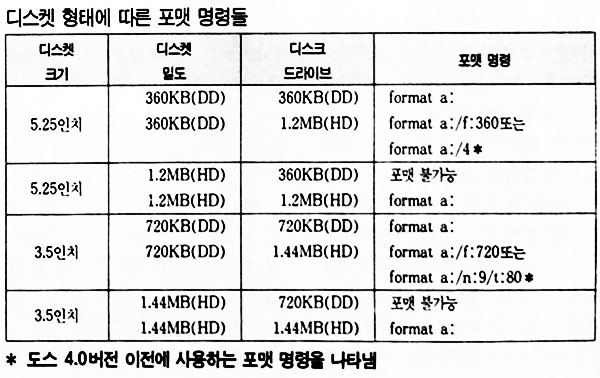
뿌리(루트) 디렉토리를 찾아서
하드디스크는 반영구적인 저장 매체라고 해도 과언이 아니다. 하드디스크에는 각종 응용 프로그램들, 게임 프로그램, 소중한 데이터들이 들어있다. 이들을 이루고 있는 무수히 많은 파일과 디렉토리들이 있다. 먼저 기본 개념부터 알아보자.
파일은 각각 제나름의 이름을 가지고있다. 파일 이름은 진짜 이름과 확장명으로 구성되는데, 통상적으로 파일 이름은 그 파일의 성격을 나타내며 세 글자가 일반적이지만 확장명이 꼭 있어야 하는 것은 아니다.
AUTOEXEC.BAT
08BEGIN.HWP
↓ ↓
파일이름 확장명
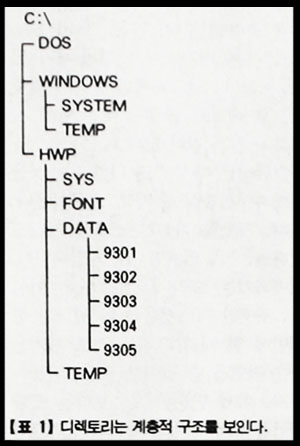
디렉토리는 본질적으로 비슷한 성격의 파일들을 한 곳에 모아 놓은 것을 말하는 개념이다. 이런 파일과 디렉토리들은 나무와 유사한 구조를 가지고 있다.
나무의 가장 기본조직이 뿌리인 것처럼 하드디스크에서도 가장 기본적인 첫 단계 를 뿌리(혹은 루트) 디렉토리라고 한다.
뿌리 디렉토리를 표시하는 것은 역슬래시(\) 기호이다. 'C:\’ 형태가 뿌리 디렉토리를 표시하는 그 전형이다. 물론 하드디스크의 D 드라이브를 가지고 있다면 'D:\’도 역시 뿌리 디렉토리이다.
나무에는 가지가 있듯이 루트 디렉토리는 각각의 가지들을 가지고 있다. 이를 서브(SUB) 디렉토리라 일 컫는다. 그러나, 각각의 서브 디렉토리들은 모두 또 각각의 서브 디렉토리를 거느리고 있다.
이때, 먼저 기본 디렉토리를 부모 디렉토리라고 하고, 속한 디렉토리를 서브 디렉토리라고 한다. 트리 구조의 한 전형을 <표 1>에 보였다.
디렉토리 만들기
디렉토리를 만들기는 간단하다. 만들기로 들어가기 전에 이미 알고 있을지도 모르지만, 프롬프트 상태에서 디렉토리 상태를 보여주는 프롬프트 명령부터 실행시키자.
C>PROMPT $p$g
라는 명령을 주면 프롬프트 상태가 'C'에서 'C:\>’로 변한다. 배치 파일에 넣어두면 편리하다 (배치 파일은 뒤에 알아보도록 하자).
도스 명령중 외부 명령어 MD(Make Directory)와 CD(Change Directory)를 이용하면 된다.
C:\>MD '만들 디렉토리 이름'
C:\>CD '이동할 디렉토리 이름'
예컨대, 워드 프로세서 자료만 따로 월별로 저장하려고 한다. 디렉토리 이름을 'DATA93'이라고 줄 작정이다.
C:\>MD DATA93
C:\>CD DATA93
명령을 주고 나면, C:\>DATA93>이란 결과를 보여준다. 자유롭게 디렉토리를 만들어 낼 수 있다. 그러나, 마음대로 만들수는 있지만, 디렉토리 관리를 잘못 해놓은 하드 디스크만큼 정신없는 것도 없다. 조금만 무신경하다보면 대추나무에 연 걸리듯 여기저기 넣어둔 파일들이 효율적인 컴퓨터 사용을 방해하게 된다.
이쯤되면 하드디스크 청소를 해야 한다. 비슷한 것은 비슷한 것끼리 다시 합치고, 지울 것은 지워 디렉토리를 깨끗이 정리하는게 효율적인 컴퓨터 사용을 돕는다. 디렉토리 지우는 명령은 간단하다. 먼저 디렉토리를 지우고 난 다음 디렉토리 이름을 지운다. DEL과 RD(Remove Directory) 명령.
C:\>DEL DATA93
그러면, 이 디렉토리를 진짜 지울 것인지 되물어온다. 확실하면 'Y'를 입력한다. 그 다음에는
C:\>RD DATA93
명령을 주면 곧장 DATA93 디렉토리가 흔적도 없이 사라진다. 그리고 이 디렉토리에서 저 디렉토리로 옮겨다녀야 할 필요가 있을 때는 CD(Change Directory) 명령.
C:\>CD DATA93
C:\>CD\ ---> 무조건 뿌리 디렉토리로 이동하라.
C:\>CD.. ---> 지금 디렉토리를 빠져 나가라.
C:\>CD\DATA ---> DATA 디렉토리로 곧장 이동하라.
이번에는 컴퓨터를 사용하면서 도스를 이용하는 기본 방법에 대해 알아보았다. 어느 정도 감잡았는가? 다음 세번째 마당에서는 하드웨어란 대체 무엇이고, 어떤 것들이 있는지 등등에 관해 살펴보자.
| 이글은 지금은 없어진 컴퓨터 잡지, 마이컴 1993년 8월호 기사에서 발췌한 내용입니다 |
글이 마음에 드시면 아래 공감♡버튼 살짝 눌러주세요.
공감과 댓글은 저에게 큰 힘이 됩니다.
'컴퓨터관련 > 마이컴 1993년 8월호' 카테고리의 다른 글
| 마이컴 1993년 8월호 - 컴퓨터별곡, 미래의 첨단 자동차 (0) | 2022.04.03 |
|---|---|
| 마이컴 1993년 8월호 - 사람과 사람들, 속독 프로그램 개발자 현성윤 (0) | 2022.03.29 |
| 마이컴 1993년 8월호 - 컴퓨터 세상살이, 삼성 데이터시스템 한계도전팀 (0) | 2022.03.25 |
| 마이컴 1993년 8월호 - 기획특집, PC게임 시장의 속앓이 (0) | 2022.03.21 |
| 마이컴 1993년 8월호 - PC통신, 정보창고 사설 BBS (0) | 2022.03.02 |
| 마이컴 1993년 8월호 - 이달의 TIPS (0) | 2022.02.23 |
| 마이컴 1993년 8월호 - 음악산책, 옥소리 음성지원 카드 (2) | 2022.02.21 |
| 마이컴 1993년 8월호 - 활용 C 언어, 램상주 프로그램 (0) | 2022.02.09 |



